Când creați pentru prima dată o macrocomandă într-un registru de lucru, aceasta funcționează doar în acel registru de lucru. Dar ce se întâmplă dacă doriți să utilizați macrocomanda în alte registre de lucru? Pentru a face macrocomenzile disponibile de fiecare dată când deschideți Excel, le puteți crea într-un registru de lucru numit Personal.xlsb. Acesta este un registru de lucru ascuns stocat pe computer, care se deschide în fundal de fiecare dată când deschideți Excel.
Macrocomenzile și instrumentele VBA pot fi găsite pe fila Dezvoltator, care este ascunsă în mod implicit, deci primul pas este să o activați. Pentru mai multe informații, consultați Afișarea filei Dezvoltator.
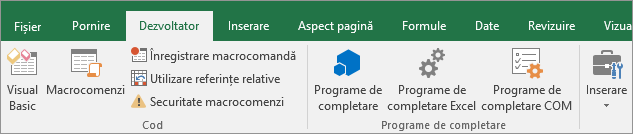
În continuare, creați o macrocomandă. Vom înregistra o macrocomandă care nu face nimic, dar va crea registrul de lucru Macrocomandă personală.
Puteți afla mai multe despre crearea macrocomenzilor în Pornire rapidă: Crearea unei macrocomenzi.
-
Accesați fila Dezvoltator și faceți clic pe Înregistrare macrocomandă.
-
În caseta de dialog Înregistrare macrocomandă , nu vă deranjați să introduceți un nume pentru macrocomandă în caseta Nume macrocomandă . Puteți accepta numele pe care vi-l dă Excel, cum ar fi Macrocomanda1, deoarece aceasta este doar o macrocomandă temporară.
Atunci când începeți să creați macrocomenzi proprii, se recomandă să le dați nume descriptive, astfel încât să știți ce fac.
-
În caseta Stocare macrocomandă în , alegeți Registru de macrocomenzi personal > OK. Acesta este cel mai important pas, deoarece, dacă nu aveți deja un Registru de macrocomenzi personal, Excel va crea unul pentru dvs.
-
Faceți clic pe Dezvoltator > Oprire înregistrare și Excel va crea agenda personală pentru macrocomenzi.
-
Când închideți registrul de lucru, vi se va solicita să salvați atât registrul de lucru, cât și registrul de lucru Macrocomandă personală.
Pentru a vedea macrocomanda pe care ați creat-o:
-
Accesați > pentru dezvoltatoriVisual Basic pentru a lansa Visual Basic Editor (VBE), locul unde sunt stocate macrocomenzile.
-
Puteți găsi registrul de lucru Macrocomenzi personale în panoul Explorator proiect din partea stângă. Dacă nu o vedeți, accesați Vizualizare > Project Explorer.
-
Faceți dublu clic pe folderul PROIECT VBA (PERSONAL.xlsb) > Module > Module1 și veți găsi macrocomanda goală1 pe care ați înregistrat-o. Puteți să îl ștergeți sau să îl păstrați pentru a adăuga cod mai târziu.
Notă: Atunci când înregistrați o macrocomandă într-o instanță nouă de Excel, VBA va crea automat un folder modul nou și îi va incrementa numărul. Așadar, dacă aveți deja Modul1 și Modul2, VBA va crea Modulul3. Puteți redenumi Modulele în fereastra Proprietăți de sub Exploratorul de proiect, astfel încât să reflecte mai bine ce fac macrocomenzile din ele.
Mutarea macrocomenzilor de pe un computer pe altul
Fișierul personal.xlsb este stocat într-un folder numit XLSTART. Dacă doriți să partajați macrocomenzile cu o altă persoană, puteți să le copiați în folderul XLSTART de pe alte computere sau să copiați unele sau toate macrocomenzile sale în fișierul Personal.xlsb de pe alte computere. Puteți căuta XLSTART în Windows Explorer pentru a-l găsi.
Dacă aveți una sau doar câteva macrocomenzi pe care doriți să le partajați cu alte persoane, le puteți trimite registrul de lucru care le conține. De asemenea, puteți face registrul de lucru disponibil pe o unitate de rețea partajată sau dintr-o bibliotecă SharePoint Services.
Pentru mai multe informații despre copierea unei macrocomenzi dintr-un registru de lucru într-altul, consultați Copierea unui modul de macrocomandă în alt registru de lucru.
Asigurați-vă că fila Dezvoltator este vizibilă pe panglică. În mod implicit, fila Dezvoltator nu este vizibilă, așadar procedați astfel:
-
Accesați Excel > Preferences... > panglică & bara de instrumente.
-
În categoria Particularizare panglică , în lista File principale , bifați caseta de selectare Dezvoltator , apoi faceți clic pe Salvare.
În continuare, creați o macrocomandă. Vom înregistra o macrocomandă care nu face nimic, dar va crea registrul de lucru Macrocomandă personală.
Puteți afla mai multe despre crearea macrocomenzilor în Pornire rapidă: Crearea unei macrocomenzi.
-
Accesați fila Dezvoltator și faceți clic pe Înregistrare macrocomandă.
-
În caseta de dialog Înregistrare macrocomandă , nu vă deranjați să introduceți un nume pentru macrocomandă în caseta Nume macrocomandă . Puteți accepta numele pe care vi-l dă Excel, cum ar fi Macrocomanda1, deoarece aceasta este doar o macrocomandă temporară.
Atunci când începeți să creați macrocomenzi proprii, se recomandă să le dați nume descriptive, astfel încât să știți ce fac.
-
În caseta Stocare macrocomandă în , alegeți Registru de macrocomenzi personal > OK. Acesta este cel mai important pas, deoarece, dacă nu aveți deja un Registru de macrocomenzi personal, Excel va crea unul pentru dvs.
-
Faceți clic pe Dezvoltator > Oprire înregistrare și Excel va crea agenda personală pentru macrocomenzi.
-
Când închideți registrul de lucru, vi se va solicita să salvați atât registrul de lucru, cât și registrul de lucru Macrocomandă personală.
Pentru a vedea macrocomanda pe care ați creat-o:
-
Faceți clic pe Dezvoltator > Visual Basic pentru a lansa Visual Basic Editor (VBE), care este locul unde sunt stocate macrocomenzile.
-
Puteți găsi registrul de lucru Macrocomenzi personale în panoul Explorator proiect din partea stângă. Dacă nu o vedeți, accesați Vizualizare > Project Explorer.
-
Faceți dublu clic pe folderul PROIECT VBA (PERSONAL.xlsb) > Module > Module1 și veți găsi macrocomanda goală1 pe care ați înregistrat-o. Puteți să îl ștergeți sau să îl păstrați pentru a adăuga cod mai târziu.
Notă: Atunci când înregistrați o macrocomandă într-o instanță nouă de Excel, VBA va crea automat un folder modul nou și îi va incrementa numărul. Așadar, dacă aveți deja Modul1 și Modul2, VBA va crea Modulul3. Puteți redenumi Modulele în fereastra Proprietăți de sub Exploratorul de proiect, astfel încât să reflecte mai bine ce fac macrocomenzile din ele.
Mutarea macrocomenzilor de pe un computer pe altul
Fișierul personal.xlsb este stocat într-un folder de pornire a sistemului. Dacă doriți să partajați macrocomenzile cu altă persoană, puteți să copiați Personal.xlsb în folderul de pornire de pe alte computere sau să copiați unele sau toate macrocomenzile sale în fișierul Personal.xlsb de pe alte computere. În Instrument de găsire , selectați Salt, apoi țineți apăsată tasta Option și selectați Bibliotecă. În panoul Bibliotecă , navigați la: Grupare containere > xyz. Office (unde xyz este un șir text, cum ar fi "UBF8T346G9") > Conținut utilizator > Pornire > Excel. Lipiți fișierul Personal.xlsb în folderul Excel.
Dacă aveți una sau doar câteva macrocomenzi pe care doriți să le partajați cu alte persoane, le puteți trimite registrul de lucru care le conține. De asemenea, puteți face registrul de lucru disponibil pe o unitate de rețea partajată sau dintr-o bibliotecă SharePoint Services.
Pentru mai multe informații despre copierea unei macrocomenzi dintr-un registru de lucru într-altul, consultați Copierea unui modul de macrocomandă în alt registru de lucru.
Aveți nevoie de ajutor suplimentar?
Puteți oricând să întrebați un expert din Comunitatea tehnică Excel sau să obțineți asistență în Comunități.











